如何恢復 WordPress 經典編輯器
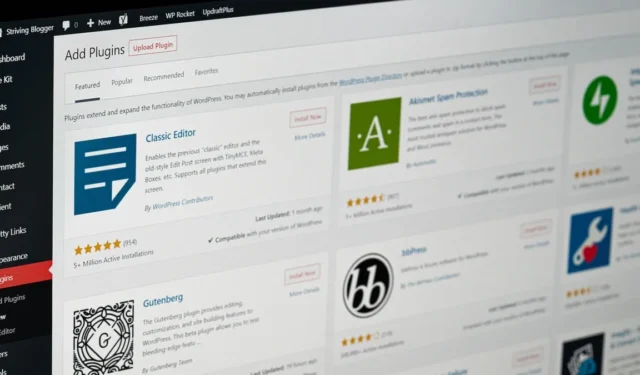
WordPress 引入了 Gutenberg 來增強整體編輯體驗,但一些用戶可能仍然更喜歡簡單且熟悉的經典編輯器界面來創建內容。本教程探討如何將經典編輯器帶回您的 WordPress 網站。
如何切換到 WordPress 經典編輯器
要切換到 WordPress 經典編輯器,您必須安裝免費的經典編輯器 WordPress 插件。請按照以下步驟進行安裝:
- 啟動 WordPress 儀表板並導航至“插件”。
- 點擊“添加新的”。
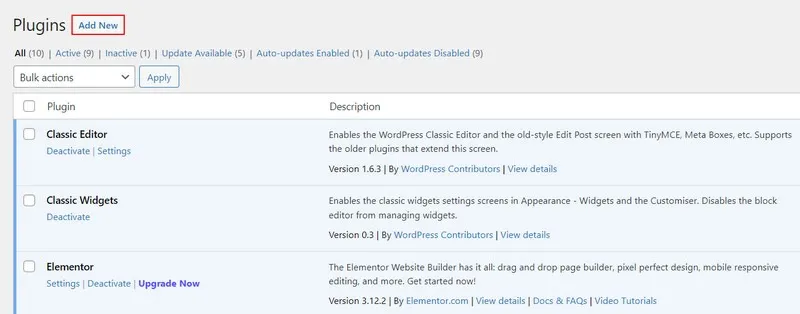
- 搜索並安裝“經典編輯器”。
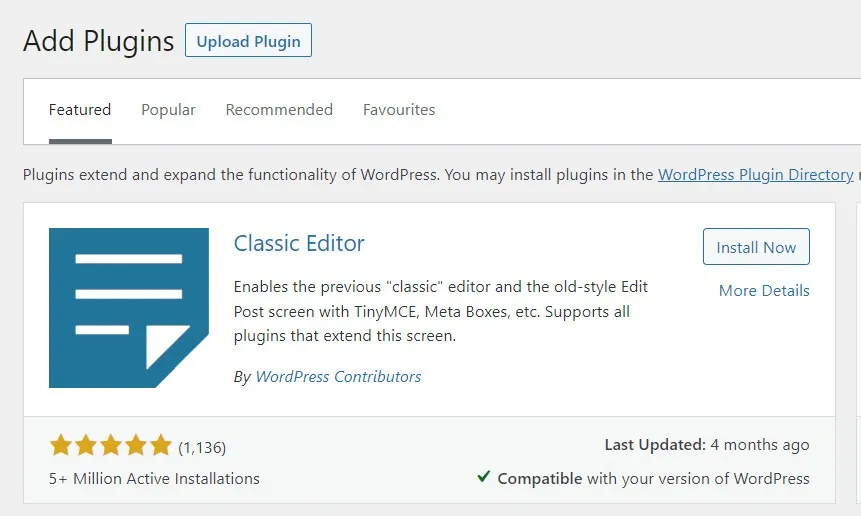
- 安裝插件後,在“已安裝的插件”部分中找到它,然後選擇“激活”。一旦激活經典編輯器,古騰堡將自動禁用。
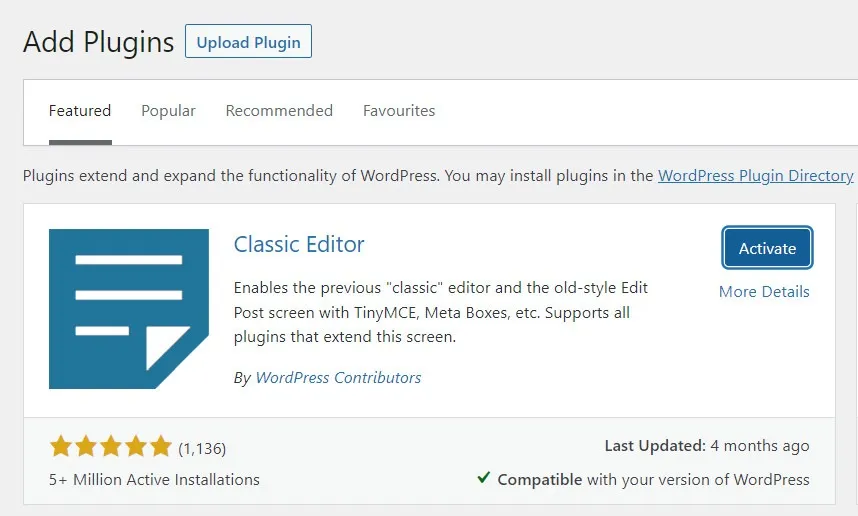
如果您希望允許用戶在經典編輯器和古騰堡之間切換,請修改經典編輯器設置。
- 從左側窗格中選擇“插件”,然後單擊“經典編輯器”下的“設置”。
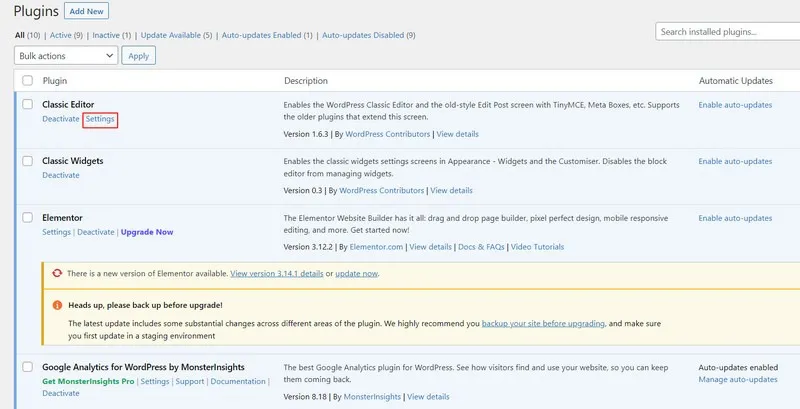
- 在“允許用戶切換編輯器”部分中選擇“是”,然後單擊“保存更改”繼續。
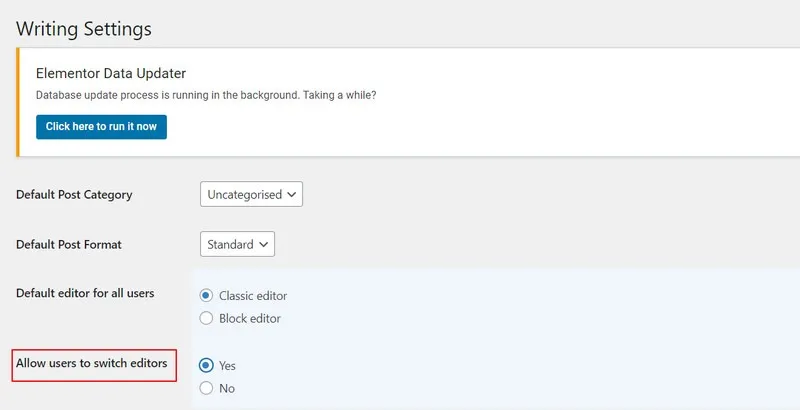
就是這樣。用戶應該能夠輕鬆地在編輯器之間切換。所有帖子下都提供此選項。
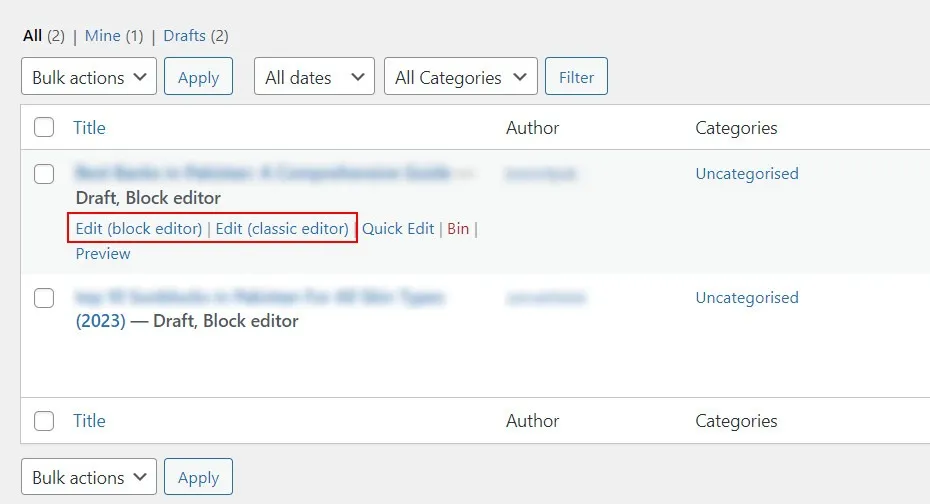
如果您剛剛開始使用 WordPress 並希望提高網站的安全性,我們還建議您獲取免費的 SSL 證書。
經常問的問題
我是否需要禁用 Gutenberg 才能使用 WordPress 經典編輯器?
當您激活 WordPress Classic 編輯器時,古騰堡會自動禁用。但是,如果您想保留這兩個編輯器,可以通過修改上面討論的經典編輯器設置來實現。
我可以在編輯 WordPress 帖子時在古騰堡編輯器和經典編輯器之間切換嗎?
是的。但是,默認情況下此選項處於禁用狀態。要啟用它,您必須在經典編輯器設置中將“允許用戶切換編輯器”設置更改為“是”。
WordPress 經典編輯器何時會壽終正寢?
經典編輯器將得到全面支持和維護,直到 2024 年或根據需要。當支持結束後,Gutenberg 將成為 WordPress 中默認且唯一的內置編輯器。對於大多數用戶來說,轉換可能是自動的,因為您只需更新 WordPress 安裝即可。
如何切換回 WordPress 中的塊編輯器?
要切換回塊編輯器,請轉到“插件”部分,然後選擇“經典編輯器”下的“停用”選項。一旦停用,塊編輯器將自動激活。
圖片來源:Unsplash。所有屏幕截圖均由 Zainab Falak 製作。



發佈留言